在第一章的浅尝OpenCV-环境准备工作1中,我们已经下载好了Opencv和VS2015两个需要使用的工具。
其中,VS2015可以直接解压双击安装程序进行VS2015的安装工作,在第一启动的时候VS2015会要求录入秘钥,在第一篇文章中本人给出了自己在学习过程中使用的VS2015的版本及秘钥;另外在秘钥验证通过之后,首次启动VS2015时会让你设置一个开发环境首选项。由于本人做的是C++开发,所以选择的是VC++。
在双击第一章介绍中的OpenCV给出的OpenCV安装程序后,发现实际上只是一个源代码的解压过程。生成的具体文件如下图所示:

build目录中存放的是已经编译好的库,而sources目录中存放的是源代码。下面我们会在sources目录中编译源代码。
那么该怎么在windows中编译OpenCV的源代码呢?
这里我们就需要下载一个CMake工具:可以直接百度CMake,这里就不在啰嗦了,本人使用的是:
cmake-3.11.1-win32-x86.msi
打开CMake工具,界面如下图所示:

在[where is the source code]后面的编辑框中录入解压后的OpenCV中的Source的路径,在下面一行中录入生成的文件需要保存的路径。
然后,点击下面的Configure按钮,此时会弹出来一个对话框,要求你选择当前编译的版本,这里本人使用的是2015版本的VS,因此选择的是

选择完成后点击“Finish”,此时会进行自动的进行处理工作,处理完成后界面如下图所示:

点击界面的“Generate”按钮,处理完成后再看起始配置时设置的保存路径下的文件如下所示:

CMake界面如图所示:

此时,直接点击界面上面的Open Project按钮即可在VS2015中打开OpenCV工程:
界面显示如下:

在VS中点击“生成”菜单,选择“生成解决方案”。这个时候就可以暂时的离开一会了,因为编译的时间会很长。
编译完成后,我们会发现在CMake-bin下面的bin目录中会形成两个文件夹:
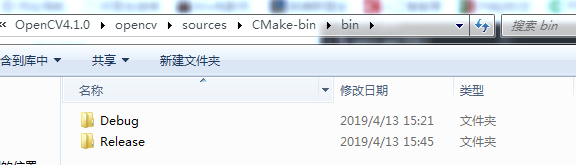
其中:Debug目录是Debug(调试)版本的OpenCV库,Release则是Release(发布)版本的OpenCV库。
将VS中代码的编译状态调整为Release状态,在工程中找到INSTALL工程:

鼠标右键“生成”,此时会在CMake-bin目录下生成一个Install文件夹,里面包含头文件和库文件。以后编写OpenCV应用程序就可以引用cmake-bin/install目录下的库文件和头文件。此版本为Release版本的opencv环境。另将工程的编译选项调整为Debug模式。找到INSTALL工程,鼠标右键生成,此时在install的bin目录和lib目录下多出了许多的d.dll或者d.lib文件,此类文件为opencv的Debug环境。
为方便应用程序的引用,这里我们还需要设置环境变量。在命令行中执行:
setx -m OPENCV_DIR C:\OpenCV4.1.0\opencv\sources\CMake-bin\install
就会设置OpenCV库路径的环境变量,用set命令即可查询到:set OPENCV_DIR 回车
OPENCV_DIR=C:\OpenCV4.1.0\opencv\sources\CMake-bin\install

为了便于动态加载,我们需要将加载的动态链接库放在PATH环境变量中,
1、鼠标右键桌面上的 计算机---属性
2、左侧选择高级系统设置 --- 点击环境变量按钮
3、

备注:
1、该文章记录内容为本人学习记录笔记,很多知识点事从网上查找得到,如有涉及侵权问题,请及时联系本人。本人的
博客内容仅供学习使用
2、该处的关于CMake生成VS工程及OpenCV的配置参考网上资料学习,
原文链接地址:OpenCV在Windows平台下的源码编译
https://blog.csdn.net/lming_08/article/details/26099667?locationNum=10&fps=1






















 6956
6956











 被折叠的 条评论
为什么被折叠?
被折叠的 条评论
为什么被折叠?








